Banyak fitur Looker yang ditampilkan kepada pengguna harus diaktifkan oleh admin Looker atau memiliki prasyarat khusus admin Looker atau khusus developer yang diterapkan sebelum fitur tersebut dapat disediakan untuk pengguna Looker. Halaman ini menggabungkan fitur yang ditampilkan kepada pengguna tersebut untuk memudahkan referensi admin.
Menemukan konten
Bagian Folder di menu utama Looker mencakup dua halaman yang khusus untuk admin Looker:
- Konten yang Tidak Digunakan: Menampilkan semua Tampilan dan dasbor yang belum dilihat dalam rentang waktu yang Anda pilih.
- Sampah: Menampilkan Tampilan dan dasbor yang telah dihapus oleh pengguna dan dapat Anda pulihkan.
Untuk mengetahui detail tentang halaman ini, lihat halaman dokumentasi Konten yang dihapus dan tidak digunakan untuk admin.
Membuat konten
Bagian ini mencakup fungsi khusus admin atau khusus developer dan tips untuk membuat dasbor, Tampilan, dan Jelajah.
Menggunakan kolom kustom
Fitur Kolom Kustom bukan fitur keamanan data. Pengguna lain dapat melihat kolom kustom di kueri, Tampilan, dan kartu dasbor bersama. Mereka juga dapat menggunakan Jelajahi dari Sini untuk membuat kueri baru dengan kolom tersebut.
Berikan izin untuk membuat kolom kustom jika Anda ingin mengizinkan beberapa pengguna bisnis Anda melakukan tugas berikut:
- Memvisualisasikan data yang tidak dimodelkan menggunakan Jelajah Instan dari SQL Runner
- Membuat ukuran dan dimensi semi-permanen untuk analisis satu kali atau yang jarang dilakukan
- Membuat ukuran dan dimensi semi-permanen tanpa memerlukan analis
Mengaktifkan kolom kustom
Untuk mengaktifkan kolom kustom, admin Looker harus memberikan izin create_custom_fields kepada pengguna atau grup untuk mengizinkan akses ke fitur tersebut. Izin create_custom_fields sudah menjadi bagian dari beberapa kumpulan izin default yang disertakan dengan Looker.
Kolom kustom dan model LookML
Meskipun kolom kustom mengandalkan model LookML, kolom tersebut bukan bagian dari lapisan pemodelan dan tidak muncul dalam file tampilan apa pun. Anda tidak dapat menyimpan atau mengonversi kolom kustom menjadi kolom LookML.
Pertimbangkan untuk menggunakan kolom kustom, bukan LookML, untuk kolom yang hanya diperlukan untuk sementara atau hanya oleh pengguna Anda yang paling canggih.
Anda dapat membuat kolom kustom di SQL Runner
Anda dapat menggunakan kolom kustom untuk memvisualisasikan kolom yang tidak dimodelkan di SQL Runner, seperti yang dijelaskan di halaman dokumentasi Menggunakan SQL Runner untuk membuat kueri dan Jelajah.
Mengubah pilihan pemilih kolom menggunakan LookML
Untuk mempelajari berbagai cara developer Looker dapat menggunakan LookML untuk membuat dan mengubah kolom yang tersedia di pemilih kolom, lihat halaman Mengubah menu Jelajah dan pemilih kolom.
Berbagi konten
Bagian ini mencakup fungsi khusus admin atau khusus developer dan tips untuk mengirimkan, mendownload, dan membagikan konten.
Mengirimkan konten
Bagian ini mencakup fungsi khusus admin atau khusus developer dan tips untuk menayangkan data.
Format pengiriman dan download JSON
Looker menggunakan format JSON – Label saat mendownload kartu Tampilan, Jelajah, dan kueri di dasbor.
Looker menggunakan format JSON – Simple, JSON – Label, JSON – Simple, Inline, dan JSON – Detailed, Inline saat mengirimkan Tampilan dan Jelajah. Format JSON yang tersedia bergantung pada tujuan yang dipilih. Opsi format JSON – Label menggunakan label dimensi atau ukuran dari visualisasi data sebagai nilai yang dirender dalam output JSON-nya. Misalnya:
{"rendered_label":"rendered_value"}
Output format JSON lainnya merender nama kolom sebagai berikut:
JSON – Label: {"rendered_label":"rendered_value"} (menggunakan label dari visualisasi data)
JSON – Sederhana: {"view.field_name":"rendered_value"} (menggunakan nama kolom dari tabel data)
JSON – Sederhana, Inline: {"view.field_name":"rendered_value"} (menggunakan nama kolom dari tabel data)
JSON – Mendetail, Inline: {"view.field_name":"rendered_value"} (menggunakan nama kolom dari tabel data)
Saat mengirimkan Tampilan dan Jelajah, jika Terapkan opsi visualisasi dipilih, Looker akan merender format JSON yang tersedia dalam pengiriman sebagai berikut:
JSON – Label: {"rendered_label":"rendered_value"} (menggunakan label dari visualisasi data)
JSON – Sederhana: {"rendered_label":"rendered_value"} (menggunakan label dari visualisasi data)
JSON – Sederhana, Inline: {"rendered_label":"rendered_value"} (menggunakan label dari visualisasi)
JSON – Mendetail, Inline: {"view.field_name":"rendered_value"} (menggunakan nama kolom dari tabel data)
Lihat pemberitahuan Looker ini untuk mengetahui informasi selengkapnya.
Mengelola pengiriman dan penjadwalan
Di bagian Admin Looker, admin dapat menggunakan halaman Scheduler Plans dan Scheduler History untuk mencari dan menyelesaikan masalah jadwal. Admin harus berhati-hati saat menghapus atau menonaktifkan pengguna yang mungkin merupakan pemilik pengiriman terjadwal yang penting, karena jadwal tersebut juga akan dihapus atau dinonaktifkan.
Lihat halaman dokumentasi Mengonfigurasi pengiriman konten untuk mengetahui informasi selengkapnya tentang cara admin Looker mengelola akses pengguna ke dan penggunaan kemampuan pengiriman konten Looker.
Menjalankan jadwal sebagai penerima
Opsi ini, yang tersedia untuk pengiriman konten melalui email, menunjukkan perilaku yang unik untuk jenis konten yang dikirim. Untuk mempelajari lebih lanjut, lihat dokumentasi yang sesuai untuk setiap jenis konten:
Mengirim dan menjadwalkan data ke tujuan yang mendukung hasil streaming melalui hub tindakan
Looker menghosting dan menyediakan server stateless, Looker Action Hub, yang mengimplementasikan Action API Looker dan mengekspos integrasi populer — yang juga disebut tindakan.
Dengan Looker Action Hub, Anda dapat mengirim dan menjadwalkan data dari dalam Looker ke alat SaaS lainnya secara otomatis. Mengirim atau menjadwalkan data ke tujuan yang mendukung streaming atau yang menggunakan OAuth bergantung pada kueri sinkron yang berjalan antara Action Hub Looker dan file server atau JAR yang dapat dieksekusi. Untuk instance yang dihosting Looker, sumber ini dikonfigurasi untuk berkomunikasi.
Menyimpan sidik jari SFTP
Setelah Anda terhubung ke server SFTP dari Looker setidaknya sekali untuk mengirimkan atau mendownload data, Looker akan menyimpan sidik jari server SFTP tersebut.
Semua sidik jari SFTP disimpan dalam file ~/.ssh/known-hosts di server Looker.
Jika sidik jari berubah, artinya server yang Anda hubungkan telah mengubah kunci publik. Hal ini dapat menunjukkan bahwa server dibuat ulang atau berada di balik load balancer. Hal ini juga dapat menunjukkan bahwa Anda sedang ditargetkan dengan serangan man-in-the-middle (MitM), di mana penyerang entah bagaimana mencegat atau mengalihkan koneksi SSH Anda untuk terhubung ke host lain, yang dapat mencuri kredensial Anda.
Mendownload konten
Bagian ini mencakup fungsi khusus admin atau khusus developer dan tips untuk mendownload konten.
Mendownload konten dari kartu dasbor tanpa izin download
Biasanya, pengguna memerlukan peran yang mencakup izin see_user_dashboards dan download_with_limits atau download_without_limits untuk melihat dan mendownload data dari kartu di dasbor. Namun, ada kondisi saat pengguna dapat melihat dan mendownload data dari model yang izinnya tidak mereka miliki. Hal ini terjadi jika hal berikut terpenuhi:
- Dasbor memiliki kartu yang didasarkan pada kueri dari lebih dari satu model.
- Pengguna diberi satu peran yang mencakup izin
see_user_dashboardsatausee_lookml_dashboardsdandownload_with_limitataudownload_without_limitke salah satu model yang menjadi dasar dasbor. - Pengguna memiliki peran kedua yang hanya memiliki izin
access_datake model lain yang menjadi dasar dasbor.
Dalam hal ini, pengguna tersebut dapat melihat dan mendownload data dari seluruh dasbor, termasuk kartu berdasarkan model yang tidak memiliki izin untuk melihat atau mendownload data.
Pertimbangan untuk format atau tujuan data
Beberapa format data memiliki keanehan yang perlu dipertimbangkan saat Anda menggunakan Looker untuk mengirimkan atau mendownload konten.
Merender gambar yang dikirim melalui email
Fitur Gambar Email yang Mudah Dibaca memungkinkan klien email menentukan ukuran gambar yang optimal untuk gambar yang dikirim atau dijadwalkan dalam isi email. Jika gambar tampak terdistorsi saat dikirim melalui email, program email pengguna Anda mungkin tidak kompatibel dengan fitur ini.
Mengirim file besar dalam format Excel
Untuk download atau pengiriman file Excel besar (file lebih dari 5 GB), layar download atau pengiriman mungkin tampak berhenti berfungsi, atau Anda mungkin tidak dapat membuka file yang dikirim. Berikut beberapa kondisi yang dapat menyebabkan perilaku ini, dan cara memperbaikinya:
- Pengiriman data file Excel yang besar dapat habis waktu tunggunya saat melakukan streaming. Dalam hal ini, coba kirim atau download data dalam format CSV, yang kemudian dapat Anda impor ke Excel.
- File Excel berukuran besar terkadang berhasil dikirim, tetapi terlalu besar untuk dibuka secara lokal. Dalam hal ini, bagi pengiriman data Anda menjadi file CSV yang lebih kecil sehingga berhasil dimuat oleh klien tujuan.
Mencegah injeksi kode berbahaya ke dalam file CSV
File CSV dapat berisi makro yang dapat dijalankan di Microsoft Excel atau Google Spreadsheet. Makro dapat digunakan untuk memasukkan kode berbahaya ke dalam file CSV, sehingga file CSV dapat menjadi potensi risiko keamanan.
Untuk menghilangkan risiko ini, admin Looker dapat meminta update lisensi yang menyebabkan Looker menambahkan nilai apa pun dalam sel yang dapat berupa kode yang dapat dieksekusi. Jika diaktifkan, Looker akan menambahkan karakter ' ke nilai sel yang dimulai dengan karakter khusus (=, -, +, atau @) saat membuat file CSV. Tindakan ini akan menonaktifkan semua makro dalam file CSV yang dibuat Looker.
Untuk memperbarui lisensi Anda untuk fitur ini, hubungi spesialis penjualan Google Cloud atau buka permintaan dukungan.
Merender format data berbasis gambar untuk mengirim, menjadwalkan, atau mendownload
Looker menggunakan Chromium untuk merender format berikut untuk pengiriman dan download Anda:
- Untuk dasbor: PDF, Visualisasi (hanya untuk mengirim dan menjadwalkan)
- Untuk Tampilan: Visualisasi, HTML
- Untuk Jelajah (khusus pengiriman dan download): PNG (Gambar Visualisasi), HTML
Jika instance Anda dihosting oleh Looker, Chromium sudah diinstal.
Jika instance Anda dihosting pelanggan, Anda harus menginstal versi perender Chromium yang sesuai.
Mendownload konten dalam format yang dirender mungkin memerlukan pertimbangan izin tambahan.
Mendownload konten dalam format yang dirender
Sebagian besar jenis download memperhitungkan model yang terkait dengan izin download pengguna saat menentukan apakah pengguna dapat mendownload konten atau tidak. Dalam beberapa situasi, pengguna dapat melihat dan mendownload data dari seluruh dasbor, termasuk kartu berdasarkan model yang tidak memberi pengguna tersebut izin untuk melihat atau mendownload data.
Download dalam format yang dirender hanya memerlukan izin download untuk model apa pun yang terkait dengan konten.
Membagikan, mengimpor, dan menyematkan secara publik
Untuk mengaktifkan akses publik ke URL Tampilan, termasuk kemampuan untuk menyematkan Tampilan, aktifkan URL Publik di halaman Setelan Umum di bagian Admin.
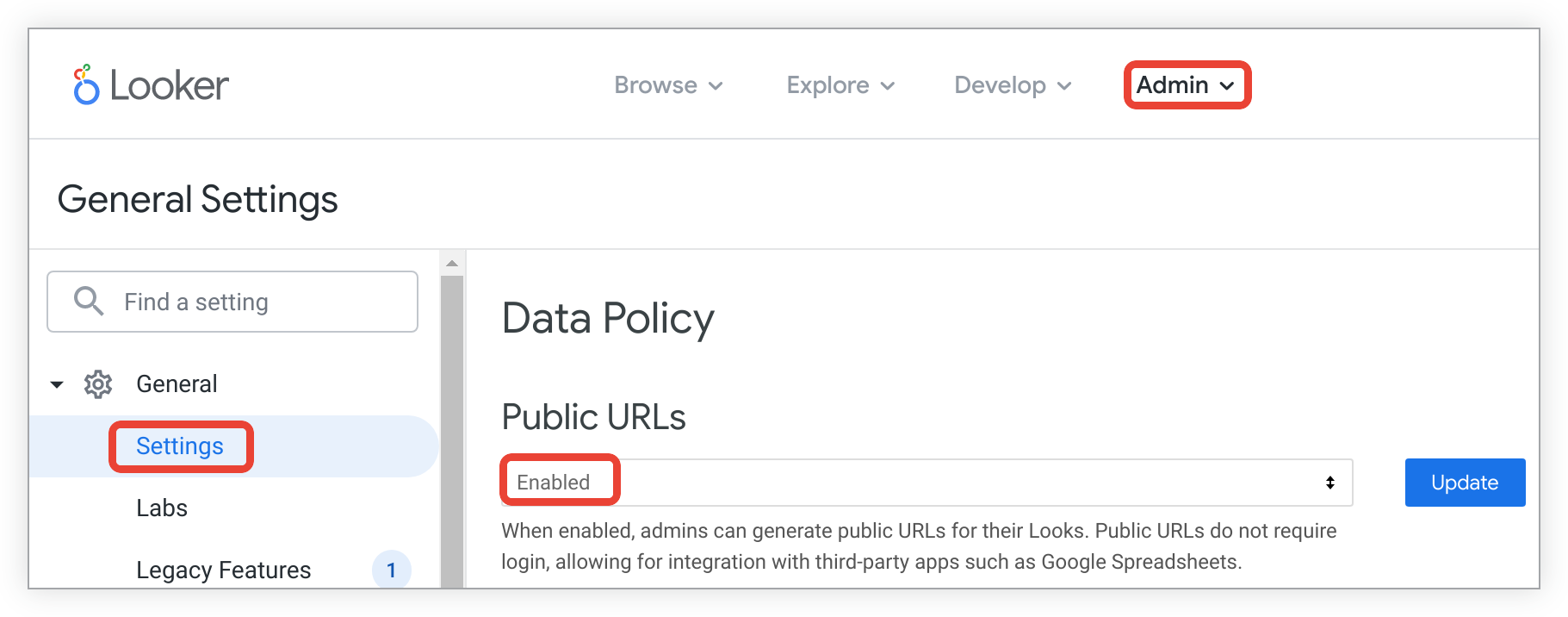
Pertimbangkan implikasi keamanan fitur ini sebelum mengaktifkannya. Meskipun URL yang dihasilkan Looker tidak dapat ditebak atau ditelusuri, siapa pun yang memiliki URL tersebut dapat melihat data. Siapa pun yang menerima URL tersebut dapat membagikannya kepada orang lain yang tidak seharusnya memiliki akses ke data Anda. Anda harus menentukan persyaratan privasi data yang dimaksud, mengevaluasi tingkat kepercayaan Anda kepada siapa pun yang menerima URL publik, dan menetapkan ekspektasi Anda dengan jelas tentang apakah — dan, jika ya, bagaimana dan dengan siapa — data tersebut akan dibagikan.
Mengambil dan membuat diagram data
Bagian ini mencakup fungsi khusus admin atau developer dan tips untuk mengambil serta membuat diagram data.
Meningkatkan visualisasi
Untuk daftar jenis visualisasi native Looker, lihat halaman dokumentasi Jenis visualisasi. Anda juga dapat menginstal dan mengelola visualisasi JavaScript kustom, menambahkan parameter visualisasi ke LookML untuk ditampilkan di Jelajahi, atau menginstal visualisasi dari Looker Marketplace.
Pertimbangan untuk deployment yang dihosting pelanggan
Bagian ini memberikan daftar singkat fitur yang memiliki pertimbangan tambahan untuk deployment Looker yang dihosting pelanggan, dengan link ke bagian yang relevan di halaman ini.
Mengirim dan menjadwalkan data ke tujuan streaming dapat memerlukan penyiapan Looker Action Hub yang berbeda untuk instance yang dihosting pelanggan.
Untuk mengirim, menjadwalkan, atau mendownload beberapa format data, admin deployment yang dihosting pelanggan harus menginstal software tambahan untuk merender format tersebut.

